Leto je najnebezpečnejším obdobím pre prevádzku notebookov a počítačov. Nielen to základná doska a procesor je zahriaty tak, aby ste na nich mohli vyprážať steaky, takže aj mimo teploty dosiahne 30 - 40 stupňov. Elektronika pracuje na maximum, v horúcich mesiacoch je riskantné používať notebooky celý deň a klásť si ich na kolená.
Existuje jednoduchý záchranný program, pomocou ktorého môžete pripraviť svoje zariadenie na horúcu sezónu a znížiť riziko poškodenia z prehriatia.
Čistenie puzdra a výmena tepelnej pasty. Všetko v poriadku.
Ak notebook používate rovnako ako ja (na stole, na kolenách, v posteli, pri jedle), potom sa pod puzdrom zaručene nahromadí prach, vlasy, zvyšky jedla a iné zvyšky. Ktoré je potrebné čistiť najmenej raz ročne, ideálne raz za šesť mesiacov.
Tu je kus hovna, ktorý som vytiahol z lopatiek chladiča. Vlasy, jemný prach, plátok hamburgeru
S výmenou tepelnej pasty je všetko oveľa komplikovanejšie. Ak niekto nevie, tepelná pasta (alebo tepelné rozhranie) je vrstva tepelne vodivej zmesi, ktorá sa nanáša medzi procesor a chladič a prispieva k najlepšie chladenie... V priebehu času sa tepelná pasta rozpadá - môže to byť pomalé, môže to byť rýchle (ak bola pri montáži zle nanášaná).
Nedávno som si všimol, že chladič v MacBooku funguje katastroficky. Navyše ako pri písaní textov, tak aj pri sledovaní videí v HD. priemerná teplota udržiavaná na 80-85 stupňoch, ventilátor sa točil pri 5000-6000 ot / min (norma je 2000). Ale najpravdepodobnejšia vec je, že sa mi stalo nemožné pracovať s počítačom na kolenách.
Môj notebook tento rok dovŕši 7 rokov - solídna životnosť mnohých komponentov počítača. Napríklad jazda náhodný vstup do pamäťe alebo tepelne vodivá zlúčenina. Začal som s ním.

Ak je váš notebook mladší ako 3 - 4 roky, stále je v záruke alebo ste nikdy neotvorili jeho veko, je lepšie vziať si zariadenie servisné stredisko... Tam nahradenie tepelnej pasty stojí asi 1 000 tisíc rubľov a vykonáva sa za deň alebo dva. V iných prípadoch to môžete vyskúšať sami, nie je na tom nič ťažké.
Nebudem hovoriť o procese demontáže, hľadajte príručky na internete. Poviem to iba pre MacBook Pro 2011 musíte vybrať batériu, chladič, odpojiť všetky káble a odskrutkovať tucet skrutiek. Potom musíte odpojiť chladič od procesora (a grafickej karty, ak je samostatná), povrchu čipu a opatrne vyčistiť podložku chladiča obrúskom. Na radiátore sa dá bežne chodiť jemnozrnným brúsnym papierom, nie sú tam krehké tranzistory a súčasti.
Potom vezmeme tepelnú pastu. Spýtajte sa v obchode, ktorý z nich je najlepší pre konkrétny procesor - Arctic MX-2 som kúpil za 350 rubľov. Môže to byť lacnejšie alebo drahšie. Vytlačte pastu (asi ako hrášok) na povrch procesora a trochu ju rozložte po povrchu. To isté robíme s radiátorom, len tu natrieme kompozíciu čo najtenšou vrstvou. Hlavná vec je, že nezostali žiadne vzduchové bubliny, ich prítomnosť zničí všetko úsilie.

Opatrne vložte chladič späť na miesto a pripevnite ho skrutkami (bez fanatizmu, aby na základnú dosku neuniklo tepelné mazivo). Všetko! Vložíme základnú dosku späť do počítača, pripojíme všetky káble, zatvoríme veko.
Je skvelé, že notebook je možné ihneď použiť. Keď som ho zapojil do zásuvky a spustil, na chvíľu bola teplota podozrivo na 80 stupňoch, po pol hodine klesla na 60 stupňov a chladič sa upokojil a prestal šumieť.
Mimochodom, rozobral som ho a očistil od priľnavého prachu. Hnedé pruhy na obrázku nižšie nie sú vôbec nečistoty, ale spálený prach. Chladič sa tak zahrial, že cez hliníkové puzdro doslova zhorel!

Aký je spodný riadok. Strávená hodina práce, 350 rubľov (alebo 2 tisíc pre majstra) sa zmenila na tichý chod chladiča, pokles teploty ohrevu o 15-20 stupňov, zvýšený výkon a zmiznutie systému zaostáva.
Verdikt - určite najlepšia investícia v notebooku od inštalácie SSD namiesto pevný disk.
Čím viac je august, tým menej chladno - to je skutočnosť. Slabý hliníkový vzduch má všetky šance premeniť sa na oheň a MacBook Pro sa dá zmeniť na kávovar. Najmä ak svoj obľúbený notebook radi kladiete na kolená, na prikrývku a preťažujete ho nenásytnými programami - vôbec ho vôbec nerešpektujete. Pripomeňme si tiež tých, ktorí už dávno zabudli, čo je to laptop, pripojili k svojmu miláčikovi myš, klávesnicu a nechali ich, aby na stole hromadili prach. Ako ochladiť váš MacBook, aby sa v horúčave roku 2012 neprehrial?
Ak zhromaždíte všetky faktory, ktoré prispievajú k prehriatiu vášho MacBooku, na jednom mieste naraz, môžete na rozmrazenie kurčiat použiť svoj laptop. Na vyriešenie problému sme sa obrátili na špecialistov, odborníkov, s ktorými sme už diskutovali o možnosti vybavenia MacBook Pro a. Pomohli vyrovnať sa s problémom Denis Scheglov (deepapple.com) a Ivan Mereshchenko (macfix.ru). Ďalej nájdete zoznam toho, ako môžete chladiť svoj laptop a ako najlepšie.
Denis Shcheglov objasňuje, že mnohé z otázok, ktoré sme „spojili“ v najvnútornejších častiach internetu, „sú adresované používateľom, ale nie profesionálnym inžinierom. Každý si sám rozhodne, ako buk ochladí, neexistujú žiadne špeciálne odporúčania. Hlavné je riadiť sa zdravým rozumom a „Príručkou používateľa“.
Čo je teda „dobré“ a čo nie?
1. Vložte laptop na mäkkom povrchu: kolená, prikrývka, stolička. To zabraňuje odtoku tepla a správnej cirkulácii vzduchu, prispieva k prehriatiu.
2. Vrhokolo notebooku, čím prispieva k zlej cirkulácii vzduchu a hromadeniu armád prachových častíc.
3. Držte notebook vedľa klimatizácie... Aj keď táto metóda vyzerá veľmi rozumne, existuje vysoké riziko kondenzácie. Je to porovnateľné s nalievaním čaju, piva, mojita alebo čohokoľvek iného, \u200b\u200bčo vám zabráni v prehriatí.
4. Použite šatníkové skrinky ako „špek» (puzdro typu spek), pretože teplo sa bude odvádzať do spodnej časti puzdra.
5. Použite ľad, dusík a iné mrazené materiály. Alexander Mereshchenko to vysvetľuje skutočnosťou, že pri montáži základných dosiek používajú inžinieri bezolovnatú spájku. Je krehký a nemôže odolávať vysokým teplotným zmenám. Poškodte „matku“ a notebook už nebudete musieť chladiť.
6. Užite si to vysávač priamo na odstránenie prachu, pretože by sa mohli poškodiť krehké súčasti. Kefou odstráňte prach a potom vysajte.

„Klamstvo“ (zrejmé veci, ktoré môžu váš MacBook zachrániť):
1. Použite kovový stôl (nehrdzavejúca oceľ, hliník).
2. Držte MacBook bližšie k ventilátoru (a pomôžte si).
3. Použite chladiaca podložka s medzerou 1-2 cm na cirkuláciu vzduchu. Táto metóda nie je nijako zvlášť efektívna, pretože spodná časť notebooku je hliníková a nie je tam žiadny otvor pre chladič.
4. Vyvarujte sa zásahy slnečné lúče na puzdre na notebook.
5. Pravidelne oprášiť.
6. Ak nie je k dispozícii žiadna špeciálna chladiaca podložka, môžete ju položiť pod späť Macbook prasa knihanapríklad na zvýšenie prietoku vzduchu.
7. Pravidelne odpojiťMacBookna zníženie teploty. Diablo 3 počká.
Pamätajte, že teplo je pre notebook zlé. Dúfajme, že tieto tipy vám pomôžu chrániť váš MacBook pred prehriatím.
P.S. MacFix láskavo predstavil čitateľom stránok akciu na opravu chladiaceho systému. Pre vás bude výmena tepelnej pasty a oprava chladiaceho systému pomocou nemeckej tepelnej pasty Keretherm kp92 stáť iba 2 000 rubľov (namiesto 3 000 - 3 500 rubľov). Oprava!
V prenosných počítačoch je na rozdiel od stacionárnych počítačov rozloženie vnútorných častí dosť husté, takže samotné notebooky sa zahrievajú a to je skutočnosť. Ale niekedy prehriatie prekročí prípustné normy a stáva sa vážnou hrozbou. Tieto prípady zvážime v tomto článku, povieme vám, prečo sa Macbook zahrieva, ako nezávisle vyhodnotiť situáciu a prečo je potrebné vyčistiť chladiaci systém a vymeniť tepelnú pastu.
Prečo sa MacBook Pro, Air prehrieva, príčiny a následky.
Inžinieri spoločnosti Apple vyvinuli pomerne elegantné a efektívne riešenie na odvod tepla. Posúďte sami - obal na notebook je vyrobený z hliníka a sám o sebe odvádza časť tepla. Ale samozrejme, je nemožné zvládnuť zahrievanie procesora alebo video čipu v jednom prípade. Preto je k týmto prvkom vo vnútri pripojený medený radiátor a ventilátor (chladič). V závislosti od modelu je nainštalovaný jeden alebo dva chladiče. On Macbook air a 13-palcový Pro má 1 ventilátor, 15 a 17-palcové notebooky majú dva chladiče.
Chladič absorbuje teplo a chladič zase chladič chladí. Neodporúča sa používať notebook v posteli, na kolenách, aby sa nehromadilo teplo. Je vhodné, aby bol povrch vetraný, skúste pracovať na tvrdom povrchu alebo stole. Ďalším problémom môže byť použitie plastové kryty a obloženia tiež zabraňujú odvádzaniu tepla a naopak ho akumulujú.
Ak budete postupovať podľa týchto pravidiel a MacBook sa stále zahrieva, potom sú dôvody prehriatia s najväčšou pravdepodobnosťou celkom jednoduché a dajú sa rozdeliť do dvoch typov:
- Porucha chladiaceho systému;
- Problémy so softvérom.
Chladiaci systém MacBook
V 80% prípadov sa MacBook zahrieva vďaka chladiacemu systému. Zhromaždili sme takéto štatistiky hovorov do nášho servisného strediska s problémami s prehriatím. Chladenie MacBooku zariadené nasledujúcim spôsobom:
Na jednom konci chladiča Mac je voština, ktorá sa nakoniec upcháva prachom a nečistotami.
Ak sa mak používa v prašnom prostredí, deje sa to rýchlejšie. Ak je miestnosť čistá, je príslušne pomalšia. Tento proces je prirodzený, je nemožné ho nijako prekonať. Prach sa usadzuje aj na lopatkách ventilátora. V priebehu času (rok, dva alebo tri) sa plást úplne upchá. Tento jav nazývame „plstené topánky“. To výrazne znižuje účinnosť chladenia.
Na druhom konci chladič pohodlne zapadne do procesora a čipov grafickej karty. Pre efektívnejšie odvádzanie tepla počas montáže sa medzi chladič a triesky nanáša tenká vrstva špeciálnej pasty, ktorá odstráni vzduchovú medzeru a lepšie odvádza teplo. Tepelná pasta má tendenciu časom vysychať a tepelná vodivosť sa výrazne zhoršuje.
Problémy so softvérom
Nie je nezvyčajné, že sa laptop zahreje v dôsledku chyby softvérovej časti. V tomto prípade existujú zvyčajne dve možnosti:
- Nesprávna práca operačný systém;
- Veľké zaťaženie operačného systému, „ťažké“ programy.
Operačný systém (Mac OS alebo OS X) nemusí správne načítať procesor alebo ovládať ventilátory. Zaťaženie môže byť spôsobené poruchou v systémové služby... Napríklad s nesprávnym indexovaním súbory tvrdo Disk alebo SSD, proces Spotlight môže spotrebovať značné zdroje procesora. Kedy nesprávna práca Firmvér SMC nemusí správne ovládať chladiče. Takéto poruchy môžu nastať po aktualizácii operačného systému (OS). Ako riešenie sú možné dve možnosti - buď hľadať zavinený proces, alebo naformátovať disk a preinštalovať operačný systém. Predsa posledná cesta a dostatočne radikálne, ale často dostatočne efektívne.
 |
Ak radi na počítači Macbook pro 13 2011 so 4 GB RAM a procesorom i5 spúšťate Photoshop, Skype, prehliadač s hromadou kariet a ďalšie programy súčasne, potom by vás nemalo prekvapiť prehriatie a spomalenie systému. V týchto prípadoch Macbook sa zahrieva a je to logické, pretože funguje takmer na hranici svojich možností. Pokúste sa zavrieť niektoré programy a karty, ktoré nepoužívate tento moment, a hluk ventilátorov ustúpi a teplota sa vráti do normálu. Teplotu môžete sledovať pomocou bezplatná utilita pre Dashboard sa volá iStat Pro.
Dôsledky prehriatia MacBooku
Ak je laptop vystavený dlhá práca v podmienkach prehriatia to hrozí zlyhaním vnútorných komponentov. Týka sa to predovšetkým grafickej karty. Je pripájaný k základnej doske a stále vysoká teplota alebo pokles teploty (napríklad z chladu -15 do miestnosti a silného zaťaženia až 75-90 stupňov), môže sa spájka zrútiť.
| BGA čip na Macbooku |
 |
Príznaky rozpadu grafickej karty:
- Po zapnutí obrazovky MacBooku je obrazovka tmavá, nezobrazuje sa žiadny obraz;
- Pri práci na obrazovke sa vyskytujú chyby, nečitateľné znaky, štvorce a pruhy, farebné skreslenie;
- V niektorých prípadoch sa MacBook nemusí bootovať alebo sa nemusí vôbec zapnúť.
Oprava grafickej karty alebo procesora je drahé potešenie. Cena za výmenu video čipu MacBook sa pohybuje od 8 do 12 tisíc rubľov, v závislosti od modelu a úpravy. Niekedy dokonca prichádza k výmene základnej dosky, ktorá je ešte nákladnejšia, v priemere od 15 do 30 tisíc rubľov. Odporúčame vám venovať pozornosť teplote a nezačínať s týmto podnikaním, obnova Macbooku bude stáť niekoľkonásobne drahšie ako prevencia.
Čistenie chladiaceho systému a výmena tepelnej pasty MacBook pro, vzduch, sietnica
Ak ste nikdy MacBook nevyčistili a má viac ako 2 - 3 roky, problém s nadmerným prehriatím pravdepodobne vyrieši čistenie a výmena tepelnej pasty. Čistenie sa vykonáva nasledovne:
- MacBook air alebo pro je samozrejme rozobratý, základná doska, chladič a chladič sú odstránené;
- Všetky vnútorné časti sú očistené od prachu, použité sú kefy a kefy, valce na stlačený vzduch, handry a špeciálne čistiace roztoky. Starý tepelný tuk sa odstráni z dosky a z chladiča;
- Keď všetko vo vnútri svieti, na procesor a video čip sa nanesie nová tepelná pasta. Pri svojej práci používame Arctic Cooling MX-4, je to jeden z najviac najlepšie tepelné mazivo... V porovnaní napríklad s lacným KPT-8 je rozdiel teplôt 7-10 stupňov, v percentuálny podiel to je asi 25%, slušné číslo;
- Notebook je zostavený a odovzdaný spokojnému zákazníkovi.
Pánovi trvá práca asi 30 - 40 minút. V zriedkavých prípadoch, keď je Macbook zaprášený, môže to trvať až 1 hodinu.
Údržba chladiaceho systému je veľmi dôležitá dlhodobo a šťastný život Váš MacBook. Ak je váš Macbook veľmi horúci, nezanedbajte ho myslením, že „sám to prejde“ alebo „ach, nie je to strašidelné“. Sotva to samo zmizne, bude sa to len zhoršovať a následky môžu byť dosť vážne. Postarajte sa o mak a bude vám slúžiť dlho!
Používatelia Macbookov často čelia problémom, keď sa notebook veľmi zahreje a počas prevádzky začne vydávať zvuky. To vytvára nepríjemnosti pri používaní maku a často vedie k novým chybám. Servisné stredisko Macsave vám pomôže obnoviť prenosný počítač na plný výkon.
Dôvody poruchy
Macbooky sú teplé a hlučné z rôznych dôvodov. Tieto problémy vznikajú, keď neustále používanie aplikácie náročné na energiu, prirodzené opotrebovanie komponentov, porucha batérie. Najbežnejšou príčinou je nesprávne fungujúci chladiaci systém. Počas prevádzky je chladič často zanesený prachom a netočí sa pri plnej sile.
Vlastná oprava
Ak sa váš Macbook príliš nehreje a puzdro sa zahreje iba v niektorých oblastiach, môžete problém vyriešiť nainštalovaním stojana. Toto vytvorí vzduchová medzera pod notebookom zabezpečiť vysoko kvalitné chladenie... Inštalácia aktívny systém chladenie alebo oprava vnútorné prvky vyžadované v nasledujúcich situáciách:
- o vysoké zaťaženie laptop spadne alebo sa reštartuje;
- telo MacBooku sa v celej oblasti zahrieva;
- počas prevádzky prístroj vytvára nepríjemnú hladinu hluku.
 Čistenie chladiaceho systému je dosť problematické. Tento postup vyžaduje praktická skúsenosť a komplikujú ho také momenty ako:
Čistenie chladiaceho systému je dosť problematické. Tento postup vyžaduje praktická skúsenosť a komplikujú ho také momenty ako:
- 1. Vzdialené umiestnenie chladičov pod batériou.
- 2. Potreba použitia špeciálnych nástrojov.
- 3. Tenké drôty a očká, ktoré sa ľahko poškodia neopatrnou manipuláciou.
Profesionálne riešenie problémov
V prípade, že sa váš Macbook počas prevádzky prehrieva a nedokážete problém vyriešiť sami, je vhodné vyhľadať odbornú pomoc. Servisný personál Macsave vyčistí chladiče a ak je to potrebné, nainštaluje nové komponenty. Pred vykonaním opravy je potrebné vykonať diagnostiku kompletný zoznam problémy podliehajúce povinnej eliminácii. Servisné stredisko opravuje všetky modely prenosných počítačov od applevrátane Macbook Air, Pro, Retina.
Možné chyby a náklady na riešenie:
MBP 13 sa zahrieva ~ Denis ~ 13-01-2016
Ahoj! Mak sa zahrieva (model 1278 koniec roka 2011 i7), a to aj pri minimálnom zaťažení procesora.
Rýchlo sa ohrieva, istats ukazuje 90 stupňov teplota procesorazatiaľ čo sa zdá, že chladič nefunguje. Ako istats, ako napríklad smcfancontrol ukazujú výfuk chladiča: 0 ot./min.
AHT test ešte nebol vykonaný.
Prosím, povedzte mi, v čom by mohol byť problém.
Bývalý majiteľ tvrdí, že notebook nedávno vyčistil v servisnom stredisku.
Odpoveď centra Macsave:Dobré popoludnie, musíte diagnostikovať, možno je to v potrubí chladiaceho systému, dôvod môže byť aj vo videočipe / severný most
V tomto článku si povieme, prečo sa MacBook Air zahrieva alebo MacBook Pro vydáva hluk a zahrieva sa.
Aby bol váš MacBook Pro teplý, musíte preň zabezpečiť dobrú cirkuláciu vzduchu jednoduchá metóda stačí namontovať notebook na štyri krabičky od zápaliek.
Ak vám ešte nedojde záručný list, môžete MacBook odniesť do servisu, vyčistia ho od všetkého prachu.
tam je alternatívna možnosť riešenie tohto problému, kúpte si podložku s chladičom a váš MacBook Pro alebo vzduch sa už nikdy nebude otepľovať. Táto metóda je vhodná pre tých, ktorí majú veľmi horúci alebo horúci macbookpro.
Odporúča sa počítač čistiť každý rok a vykurovacích telies bude menej a hluk MacBooku Pro bude tichší. Problém je v tom, že sa časti vplyvom prachu zahrievajú. Ak to pomôže vyriešiť problém, potom popremýšľajte, kde sa váš MacBook Pro zaprášil, a pokúste sa takýmto miestam vyhnúť, práve v nich sa ohrieva najviac.
Ak váš záručný list vyschol, nájdete ho v world wide web veľké množstvo zaujímavé a užitočná informácia na montáž a demontáž macbooku pro.
Môžete si ich tiež stiahnuť špeciálne programyktorá skontroluje vašich fanúšikov, odstráni všetky prerušenia chladičov a umožní vám vyladiť počítač proti prehriatiu. Po nainštalovaní programu by sa mal v ľavom hornom rohu vášho monitora objaviť teplotný senzor. Ak sa teplota začne plaziť, znamená to, že počítač je veľmi horúci. Môžete jednoducho zvýšiť rýchlosť nožov. Potom pravdepodobne dôjde k zníženiu stavu zavesenia.
Ak MacBook začne najskôr vydávať veľmi hlasný zvuk a potom sa systém úplne vypne, potom bude táto záležitosť už vážnejšia ako len chladenie. Budete musieť kontaktovať servisné oddelenie.
Tento problém majú často dizajnéri alebo hudobníci, ale aj hráči. Všetko výkonné programy spotrebujte obrovské množstvo zdrojov, po ktorých sa počítač začne zahrievať natoľko, že môžete položiť hrnček s vodou a uvariť kávu.
Na záver by som rád dodal, že celá rada MacBookov má svoje menšie nevýhody, ale tiež má na rozdiel od nej obrovské množstvo výhod rozmery macbooku vzduch, s touto veľkosťou a silou to stojí za to.
Ak váš počítač začal postupne, ale ustavične „mrznúť“, bude to prvý zvon na čistenie žehličky. Stiahnuť ▼ programy zadarmo o správe chladičov, skontrolujte teplotné režimy, uvidíte, aká je teplota všetkého hardvéru zvlášť.
Ak je po nainštalovaní programov teplota vyššia, ako ste čakali, pokojne ju začnite čistiť, nezabudnite si však na internete vyhľadať pokyny na čistenie a demontáž zariadenia. Vysoko dôležitý bod Faktom je, že ak je váš počítač stále v záruke, nezmiešajte sa a nedávajte ho do servisu, pretože ak ho sami otvoríte, záruka sa vyparí.
Ak sa po zahriatí systém vypne, potom v takom prípade nemôžete váhať. Pokúste sa vytvoriť kópie všetkých dôležitých údajov a pokračujte v čistení. V skutočnosti by ste mali vždy skontrolovať počítač teplotný režim, pretože ak sa o svoje zariadenie nestaráte, skôr či neskôr sa vám to nepodarí, tak choďte cez Údržba aspoň raz ročne a nebudete mať žiadne mrazy.


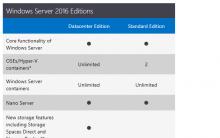
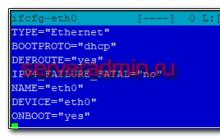
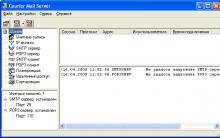






Testovanie GTA V na PC: vytlačenie maxima z počítačovej grafiky
Ako zistiť, či je tento obrázok skutočný alebo photoshopovaný
Aký program budem o 18
Vzdelávacie testy z informatiky
Online testy pre informatiku